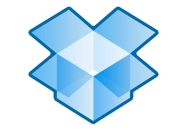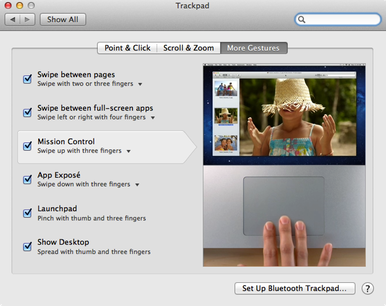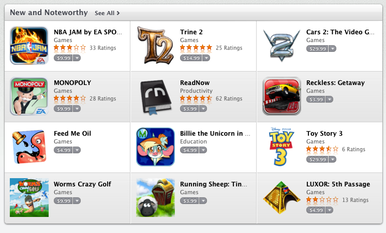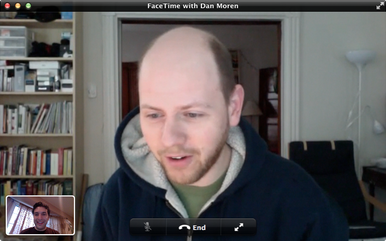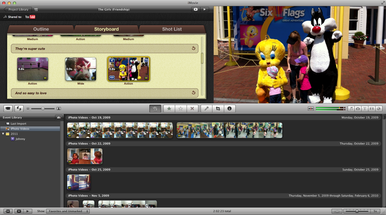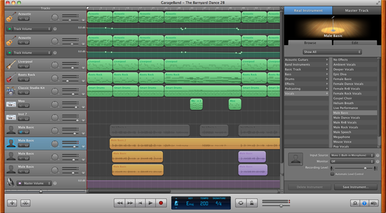Con il Natale passato da pochi giorni, è possibile che alcuni fortunati abbiano ricevuto in regalo un nuovo Mac! Per chi si dovesse trovare ad accenderlo e ad effettuare le prime azioni sul proprio nuovo computer targato Apple, potrà seguire 10 operazioni da eseguire già da ora; operazioni che vi proporremo in questo articolo grazie ai suggerimenti di Macworld.
- Trovate una soluzione per il Backup
Sicuramente il primo passo da eseguire in seguito alla prima accensione di un Mac. Nonostante possa essere un’operazione molto lenta e alquanto noiosa, ma potrà risultare estremamente utile in futuro. Avere una buona soluzione per effettuare un backup significa infatti non perdere dati preziosi in seguito qualora dovesse accadere qualcosa di inaspettato.
- Installate Dropbox
Questo passo potrebbe ben sposarsi con quello precedente. Dropbox permetterà non solo di effettuare un backup dei vostri dati e di salvarli su Internet così da potervi accedere da qualsiasi posizione, ma consentirà di sincronizzare i file attraverso tutti i vostri dispositivi. Quando installate Dropbox, tutti i documenti ed i file posizionati nella cartella del servizio cloud verranno automaticamente salvati e caricati su Internet, e si sincronizzeranno su altri computer e dispositivi connessi attraverso il medesimo account. Un’ottima soluzione per salvare e sincronizzare i vostri file.
- Modificate le impostazioni secondo le vostre preferenze
E’ il vostro Mac, ed è giusto che sia come lo vogliate. Accedete alle impostazioni di sistema, direttamente dal Dock o attraverso l’Apple Menu, e navigate attraverso ogni pannello. Ovviamente se non doveste conoscere l’effetto di un impostazione, sarete liberi di lasciarla così com’è senza modificarla. Cambiare comunque alcune impostazioni come ad esempio lo sfondo (Desktop & Screensaver), i suoni di sistema (Sound -> Sound Effects) ed il colore di evidenziazione (Generale) sarà qualcosa da fare qualora voluto.
- Master Gestures
Se il vostro Mac dovesse avere un trackpad, consigliamo di prendere un po’ del vostro tempo per imparare le numerose gestures comprese in Lion, il vostro nuovo sistema operativo. Uno dei modi per scoprire la varietà di gestures quello di recarsi nel System Preference, dove vi trovavate un suggerimento fa. Una volta lì, selezionate Trackpad, e troverete diverse schede che mostreranno, passando sopra il cursore, alcuni video su come attivare le gestures. Alcune risulteranno sicuramente utili per migliorare la vostra esperienza durante l’utilizzo di un Mac.
- Scopri il Mac App Store
Il Mac App Store è una delle funzionalità più importanti presenti sul nuovo Mac, e permetterà di accedere a migliaia di applicazioni e programmi in modo semplice e veloce attraverso l’icona posta sul Dock caratterizzata da un cerchio blu ed una A stilizzata nel centro. Molte applicazioni saranno gratuite, altre andranno dal prezzo di 0,79€ a fino ad arrivare ad un centinaio di euro. Navigare tra le app presenti nel Mac App Store potrà fornire utili strumenti per tutti i compiti che dovremo svolgere.
- Avvia una chiamata FaceTime con qualcuno
Una videochiamata con qualcuno su Internet sicuramente non sarà un’esperienza nuova, ma è possibile che non ci sia altro software per avviare e ricevere videochiamate in modo facile e veloce quanto FaceTime, pre-installato in Lion. Trovate l’applicazione nella cartella apposita, o cercatela nel Finder scrivendo le prime lettere del nome. Tutto ciò di cui avrete bisogno è un indirizzo email o un numero di telefono di un altro utente FaceTime, tenendo a mente che potrete avviare una chiamata con chiunque avrà un iPhone 4, iPhone 4S, iPad 2 o chi avrà un Mac con Lion o Snow Leopard.
- Scarica Chrome
Con il nuovo aggiornamento di Safari, disponibile nella versione 5.1, sono state introdotte diverse nuove funzionalità che potrebbero risultare scomode ad alcuni utenti, come ad esempio i refresh automatici, rallentamenti di sistema e molto altro. Per questo ci sentiamo di consigliarvi il download di Chrome, il browser di Google gratuito, che pur non privo di difetti, potrà compensare in attesa che vengano risolti diversi problemi con Safari; è veloce, più affidabile e meno soggetto ad errori.
- Crea un trailer iMovie
iMovie è presente su ogni nuovo Mac, e potrete trovarlo semplicemente navigando nella cartella di applicazioni. Imparare ad utilizzare il software in modo ottimale richiederà molto tempo, ma vi permetterà di creare dei trailer composti dai vostri videoclip in pochi minuti seguendo diverse istruzioni di tutorial presenti su Internet. Creare trailer di qualità professionale risulterà essere un’esperienza entusiasmante e sicuramente appagante.
- Registra una canzone con GarageBand
Come iMovie, GarageBand viene incluso in tutti i nuovi Mac, e permetterà sia ai professionisti che agli inesperti di creare musica. Avere una tastiera USB ovviamente fornirà un aiuto aggiuntivo, ma non sarà indispensabile. Iniziate a creare loop musicali, ad inserire parti di chitarra, di piano, di batteria e GarageBand provvederà a far combaciare i tempi. Potrete anche suonare strumenti MIDI (Window>Keyboard).
- Fate pulizia
Il vostro Mac sarà uno spazio di divertimento ma anche di lavoro, per cui mantenerlo organizzato e pulito è un’operazione indispensabile. Iniziate rimuovendo le applicazioni dal Dock che non usate di frequente, terminandole se aperte, e semplicemente trascinando le icone fuori dal Dock stesso; spariranno in una vampata di fumo, nonostante saranno comunque completamente disponibili nella cartella di applicazioni. Potreste inoltre creare una cartella per file “immondizia”, per contenere file non organizzati in modo alternativo.
Detto questo, avrete ora un Mac completamente personalizzato che risponderà alle vostre esigenze così da offrirvi un’esperienza di utilizzo ottimale. A questo punto tutti ciò che dovrete fare sarà continuare ad esplorare e ad imparare. Ringraziamo infine Macworld per i suggerimenti qui riportati.